BBC iPlayer 至 iPhone 下載器

iDownloade 是一款跨平台工具,可讓使用者從 BBC 的 iPlayer 服務下載無 DRM 保護的內容。它可以下載 .mov 格式的視頻
如果您想從 USB 閃存驅動器運行 Ubuntu,您會很高興知道有很多方法可以從 USB 運行 Ubuntu。您可以使用傳統的 Ubuntu 並將其安裝到USB 閃存驅動器,儘管操作系統不是為此而構建的,並且可能會很慢。您還可以採用使用 Ubuntu 作為核心但專為 USB 閃存驅動器設計的發行版。
在本指南中,我們將重點關注 Puppy Linux 的 Ubuntu 版本。這樣做的原因是 Puppy 專門設計用於從 USB 閃存驅動器運行,並且已經設置了持久存儲。對於普通用戶來說,計算起來要容易得多。

首先,請確保您有一個 32 GB(或更大)的 USB 閃存驅動器。像這樣的大型驅動器將使您能夠充分利用存儲和性能。
下載 Puppy Linux ISO
Puppy Linux 與所有 Linux 操作系統一樣,通過互聯網通過ISO 文件分發。您需要將此 ISO 文件下載到您的計算機並將其閃存到 USB 閃存驅動器才能使用它。
要獲得 Puppy Linux 的 Ubuntu 版本,請訪問 Puppy Linux 網站。進入網站後,單擊“下載”圖標。單擊“下載”圖標後,找到“Ubuntu Focal 64”。這是 Ubuntu 20.04 LTS,但專門設計用於在您的 USB 閃存驅動器上運行。
“Ubuntu Focal 64”的原始下載鏈接不起作用?嘗試單擊“鏡像”。它提供了主要下載選項的替代下載鏈接。
想通過終端將 Puppy Linux 下載到您的電腦上嗎?通過按鍵盤上的Ctrl + Alt + T 打開終端窗口 並執行以下命令。
wget http://distro.ibiblio.org/puppylinux/puppy-fossa/fossapup64-9.5.iso -O ~/Downloads/fossapup64-9.5.iso
下載不需要很長時間即可完成。下載過程完成後,轉到指南的下一部分。
創建 Puppy Linux USB 安裝
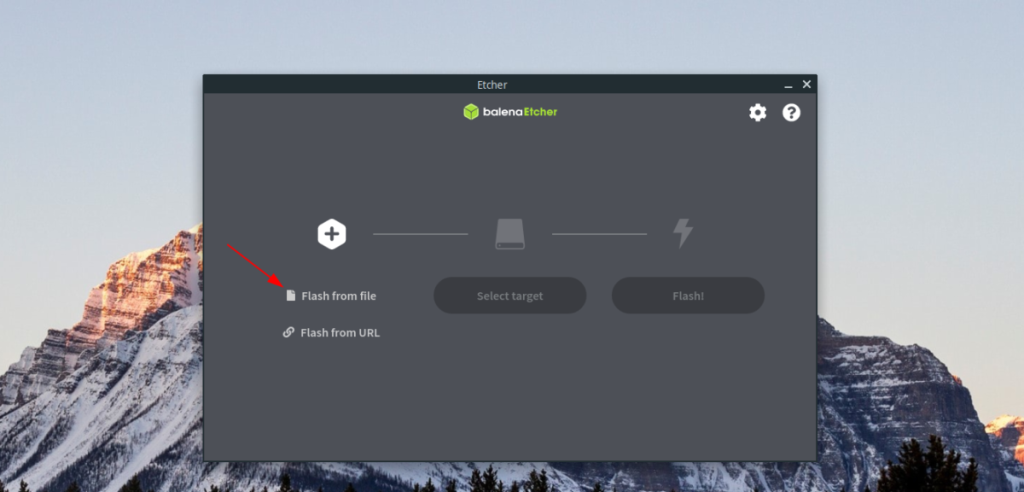
Puppy Linux 需要先刷入您的 USB 閃存驅動器才能使用。刷寫 ISO USB 文件的方法有很多種。本指南重點介紹 Etcher USB/SD 卡創建工具,因為它易於使用且跨平台。
要開始該過程,您必須在計算機上安裝 Etcher。要安裝 Etcher,請前往Etcher.io並下載適用於您計算機的最新版本。然後,從 ZIP 存檔中提取它並雙擊 AppImage 文件將其打開。
Etcher 打開後,插入您的 USB 閃存驅動器。從那裡,尋找“Flash from file”按鈕,然後用鼠標單擊它。然後,找到您下載的 Puppy Linux ISO 文件,並選擇它以將其添加到 Etcher。
將 Puppy Linux ISO 文件添加到 Etcher 後,找到“Select Target”按鈕,然後用鼠標單擊它。然後,使用 UI 選擇您的 USB 閃存驅動器。
加載 ISO 並選擇您的 USB 閃存驅動器後,單擊“閃存!” 按鈕啟動將 ISO 文件刷入 USB 的過程。該過程完成後,保持 USB 插入並關閉計算機。
如何從 USB 運行 Ubuntu
要從 USB 運行 Ubuntu,您需要在 Puppy Linux 的 Ubuntu 版本中選擇啟動模式。為此,請插入裝有 Puppy Linux Ubuntu 的 U 盤並啟動它。
PC 啟動後,訪問您的 BIOS。您將需要訪問您的 BIOS以更改引導順序,以便它加載安裝了 Puppy Linux Ubuntu 的 USB 記憶棒。
將 BIOS 配置為從 USB 啟動後,保存更改並退出 BIOS。在大多數 BIOS 系統上,可以通過按鍵盤上的F10 來保存更改。
當 PC 開始從 USB 啟動 Puppy Linux Ubuntu 時,您將看到一個啟動屏幕。此啟動屏幕很大,有大量選項可供選擇,包括“將 SFS 文件複製到 RAM”、“不要將 SFS 文件複製到 RAM”、“無 X”等。選擇最適合您需求的選項.
注意:不確定在啟動時選擇什麼選項?選擇“將 SFS 文件複製到 RAM”以獲得最佳效果。
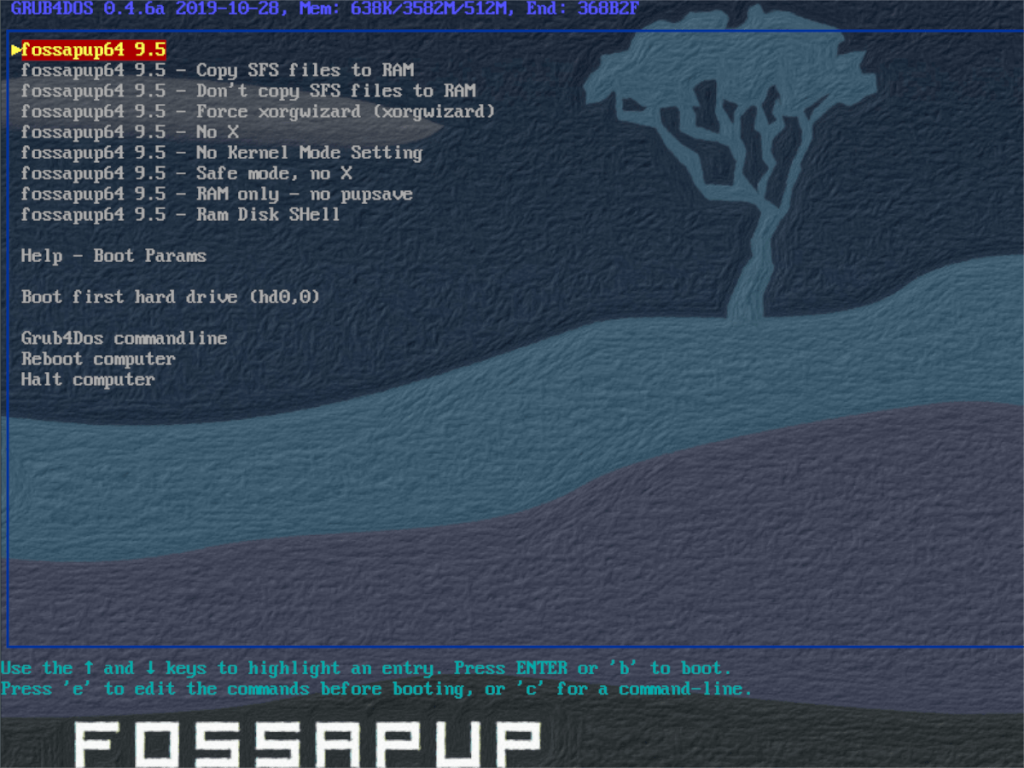
選擇啟動選項後,Puppy Linux Ubuntu 將開始加載桌面。從這裡,您將看到“快速設置”窗口。您可以在此窗口中配置您的國家/地區、時區、鍵盤佈局、屏幕分辨率等。

在完成“快速設置”之後,您就可以直接從您的 USB 記憶棒中自由使用功能齊全的輕量級 Ubuntu 桌面了!享受!
iDownloade 是一款跨平台工具,可讓使用者從 BBC 的 iPlayer 服務下載無 DRM 保護的內容。它可以下載 .mov 格式的視頻
我們已經詳細介紹了 Outlook 2010 的功能,但由於它不會在 2010 年 6 月之前發布,所以現在是時候看看 Thunderbird 3 了。
每個人偶爾都需要休息一下,如果你想玩有趣的遊戲,不妨試試 Flight Gear。它是一款免費的多平台開源遊戲。
MP3 Diags 是修復音樂音訊收藏問題的終極工具。它可以正確標記您的 MP3 文件,添加缺少的專輯封面,修復 VBR
就像 Google Wave 一樣,Google Voice 也在全球引起了不小的轟動。谷歌的目標是改變我們的溝通方式,而且由於它正在成為
有許多工具可以讓 Flickr 用戶下載高品質的照片,但有沒有辦法下載 Flickr 收藏夾呢?最近我們
什麼是採樣?根據維基百科,「採樣是指從一段錄音中取出一部分或樣本,並將其重新用作樂器或
Google Sites 是 Google 提供的一項服務,可讓使用者在 Google 伺服器上託管網站。但有一個問題,它沒有內建備份選項
Google Tasks 不像其他 Google 服務(例如日曆、Wave、Voice 等)那麼受歡迎,但它仍然被廣泛使用,並且是人們生活中不可或缺的一部分。
在我們先前關於透過 Ubuntu Live 和 DBAN 啟動 CD 安全性擦除硬碟和可移動媒體的指南中,我們討論了基於 Windows 的磁碟

![免費下載 FlightGear 飛行模擬器 [玩得開心] 免費下載 FlightGear 飛行模擬器 [玩得開心]](https://tips.webtech360.com/resources8/r252/image-7634-0829093738400.jpg)






![如何恢復遺失的分割區和硬碟資料[指南] 如何恢復遺失的分割區和硬碟資料[指南]](https://tips.webtech360.com/resources8/r252/image-1895-0829094700141.jpg)